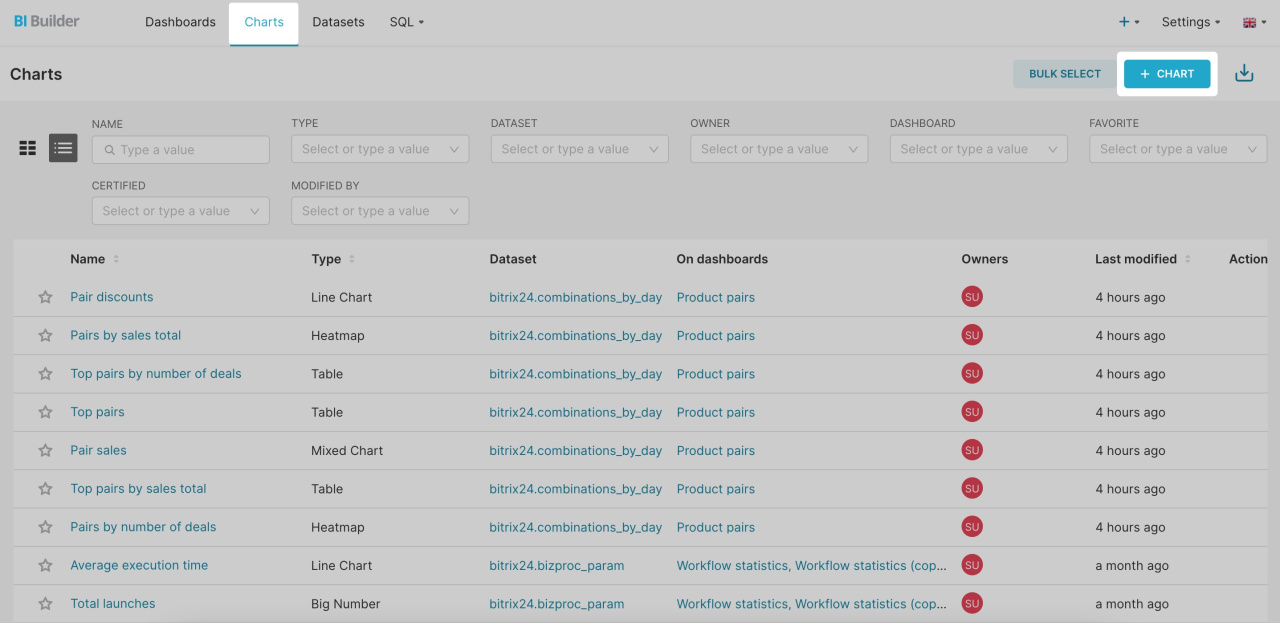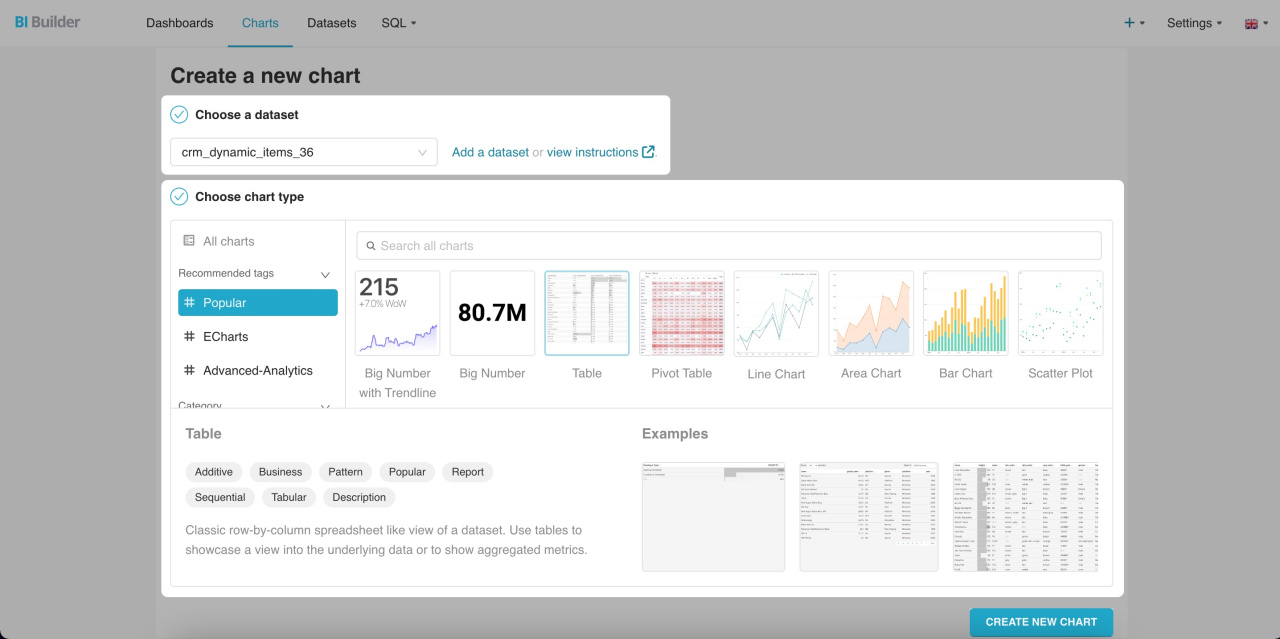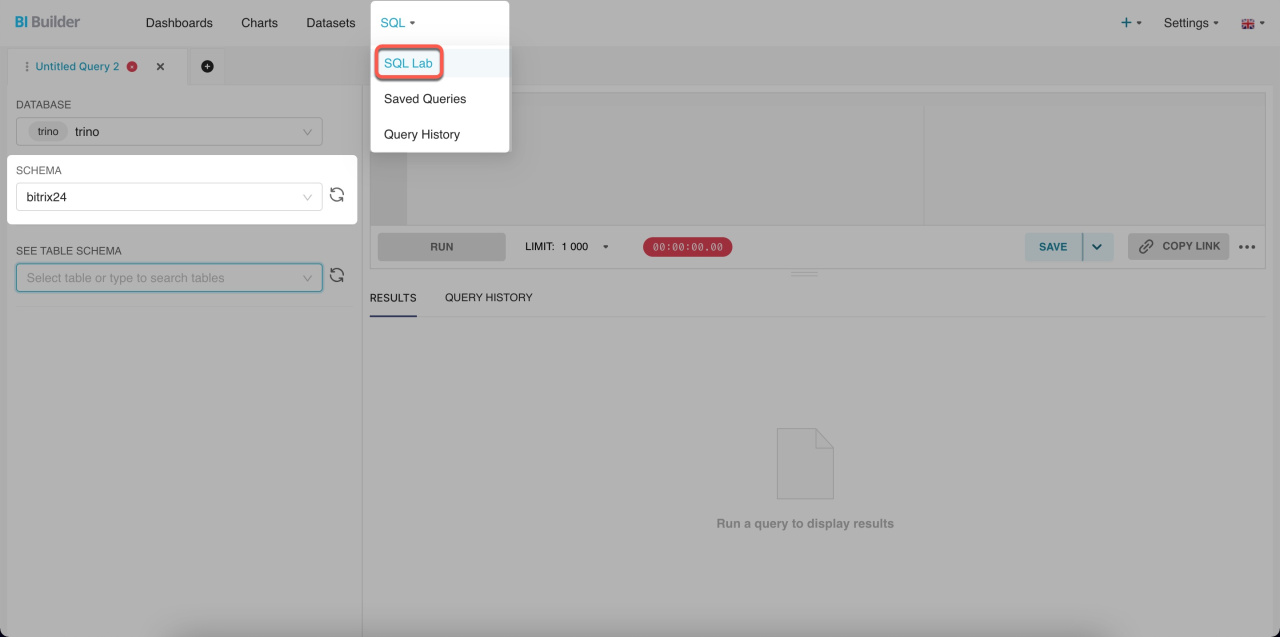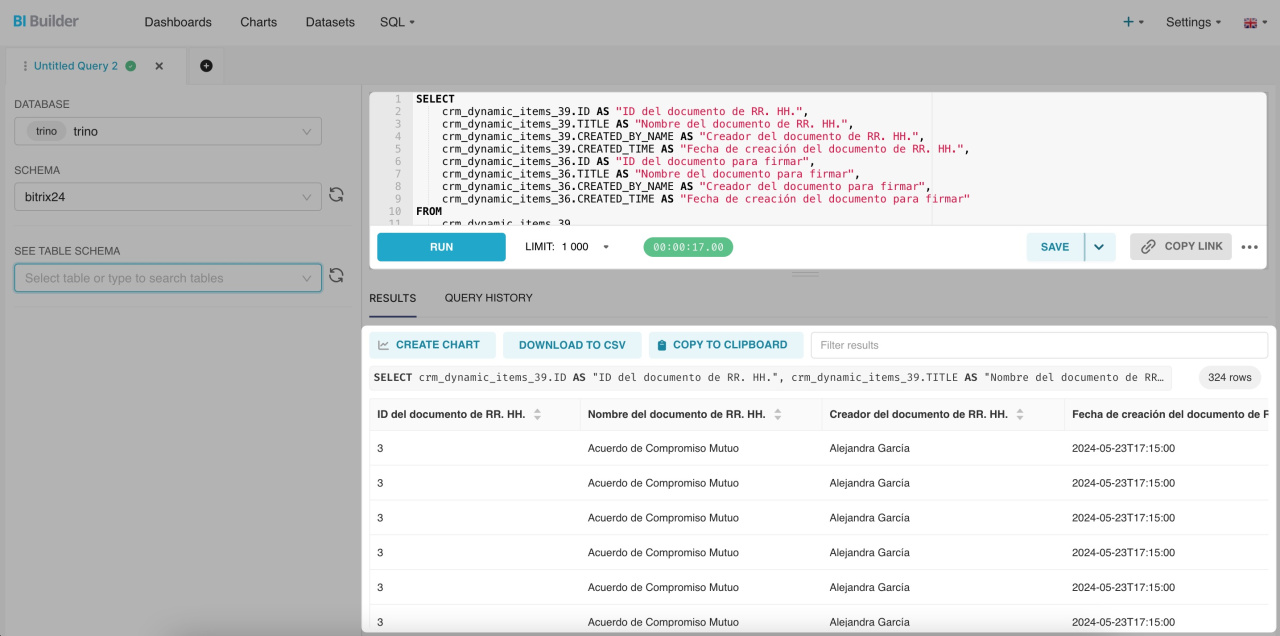Los conjuntos de datos contienen información sobre documentos firmados, Firma electrónica para RR. HH., facturas y otros elementos de Bitrix24. Cada elemento cuenta con múltiples conjuntos de datos que incluyen automáticamente tanto campos estándar como personalizados.
Utiliza estos conjuntos de datos para crear gráficos y analizar indicadores de rendimiento empresarial.
En este artículo, analizaremos los conjuntos de datos relacionados con Firma electrónica y Firma electrónica para RR. HH., cómo integrarlos y cómo elaborar gráficos.
Conjuntos de datos:
Ejemplos:
Seleccionar un conjunto de datos
crm_dynamic_items_36 — Firma electrónica. Este conjunto incluye información básica sobre documentos para firmar: títulos, etapas y fechas límite de firma. Utiliza esta información para seguir el estado de los documentos, gestionar los plazos y analizar su progreso a través de las diferentes etapas.
crm_dynamic_items_36
| Campo | Descripción | Tipo del campo |
|---|---|---|
| ID | Identificador del documento | Número |
| XML_ID | Identificador externo del documento | Cadena |
| TITLE | Nombre del documento | Cadena |
| CREATED_BY_ID | Identificador del empleado que creó el elemento | Número |
| CREATED_BY_NAME | Nombre del empleado que creó el elemento | Cadena |
| CREATED_BY | Identificador y nombre del empleado que creó el elemento | Cadena |
| UPDATED_BY_ID | Identificador del empleado que modificó el elemento | Número |
| UPDATED_BY_NAME | Nombre del empleado que modificó el elemento | Cadena |
| UPDATED_BY | Identificador y nombre del empleado que modificó el elemento | Cadena |
| MOVED_BY_ID | Identificador del empleado que cambió la etapa del elemento | Número |
| MOVED_BY_NAME | Nombre del empleado que cambió la etapa del elemento | Cadena |
| MOVED_BY | Identificador y nombre del empleado que cambió la etapa del elemento | Cadena |
| CREATED_TIME | Fecha y hora de creación del elemento | Fecha |
| UPDATED_TIME | Fecha y hora de modificación del elemento | Fecha |
| MOVED_TIME | Fecha y hora de cambio de la etapa del elemento | Fecha |
| CATEGORY_ID | Identificador del pipeline | Número |
| CATEGORY_NAME | Nombre del pipeline | Cadena |
| CATEGORY | Identificador y nombre del pipeline | Cadena |
| OPENED | La opción "Disponible para todos" está habilitada en el documento (Y – sí, N – no) | Cadena |
| STAGE_ID | Identificador de la etapa actual del documento | Cadena |
| STAGE_NAME | Nombre de la etapa actual del documento | Cadena |
| STAGE | Identificador y nombre de la etapa actual del documento | Cadena |
| PREVIOUS_STAGE_ID | Identificador de la etapa anterior del documento | Cadena |
| BEGINDATE | Fecha de inicio de la firma del documento | Fecha |
| CLOSEDATE | Fecha de finalización de la firma del documento | Fecha |
| CONTACT_ID | Identificador del contacto vinculado al documento | Número |
| CONTACT_NAME | Nombre del contacto vinculado al documento | Cadena |
| CONTACT | Identificador y nombre del contacto vinculado al documento | Cadena |
| OPPORTUNITY | Importe esperado | Número |
| IS_MANUAL_OPPORTUNITY | Importe esperado ingresado manualmente (Y – sí, N – no) | Cadena |
| CURRENCY_ID | Identificador de la moneda del documento | Cadena |
| OPPORTUNITY_ACCOUNT | Importe esperado en moneda de reportes | Número |
| ACCOUNT_CURRENCY_ID | Moneda de reportes | Cadena |
| MYCOMPANY_ID | Identificador de mi compañía | Número |
| MYCOMPANY_NAME | Nombre de mi compañía | Cadena |
| MYCOMPANY | Identificador y nombre de mi compañía | Cadena |
| SOURCE_ID | Identificador de la fuente del documento | Cadena |
| SOURCE_NAME | Nombre de la fuente del documento | Cadena |
| SOURCE | Identificador y nombre de la fuente del documento | Cadena |
| SOURCE_DESCRIPTION | Descripción de la fuente del documento | Cadena |
| ASSIGNED_BY_ID | Identificador de la persona responsable del documento | Número |
| ASSIGNED_BY_NAME | Nombre de la persona responsable del documento | Cadena |
| ASSIGNED_BY | Identificador y nombre de la persona responsable del documento | Cadena |
crm_dynamic_items_39 — Firma electrónica para RR. HH. Este conjunto incluye información básica sobre documentos de recursos humanos: nombres, etapas y fechas de procesamiento. También incluye detalles sobre los empleados que crearon y modificaron los documentos. Utiliza esta información para rastrear el estado de los documentos de recursos humanos, gestionar los plazos de firma y analizar su progreso a través de las diferentes etapas.
crm_dynamic_items_39
| Campo | Descripción | Tipo del campo |
|---|---|---|
| ID | Identificador del documento | Número |
| XML_ID | Identificador externo del documento | Cadena |
| TITLE | Nombre del documento | Cadena |
| CREATED_BY_ID | Identificador del empleado que creó el documento | Número |
| CREATED_BY_NAME | Nombre del empleado que creó el documento | Cadena |
| CREATED_BY | Identificador y nombre del empleado que creó el documento | Cadena |
| UPDATED_BY_ID | Identificador del empleado que modificó el documento | Número |
| UPDATED_BY_NAME | Nombre del empleado que modificó el documento | Cadena |
| UPDATED_BY | Identificador y nombre del empleado que modificó el documento | Cadena |
| MOVED_BY_ID | Identificador del empleado que cambió la etapa del documento | Número |
| MOVED_BY_NAME | Nombre del empleado que cambió la etapa del documento | Cadena |
| MOVED_BY | Identificador y nombre del empleado que cambió la etapa del documento | Cadena |
| CREATED_TIME | Fecha y hora de creación del documento | Fecha |
| UPDATED_TIME | Fecha y hora de modificación del documento | Fecha |
| MOVED_TIME | Fecha y hora de cambio de la etapa del documento | Fecha |
| CATEGORY_ID | Identificador del pipeline | Número |
| CATEGORY_NAME | Nombre del pipeline | Cadena |
| CATEGORY | Identificador y nombre del pipeline | Cadena |
| OPENED | La opción "Disponible para todos" está habilitada en el documento (Y – sí, N – no) | Cadena |
| STAGE_ID | Identificador de la etapa actual del documento | Cadena |
| STAGE_NAME | Nombre de la etapa actual del documento | Cadena |
| STAGE | Identificador y nombre de la etapa actual del documento | Cadena |
| PREVIOUS_STAGE_ID | Identificador de la etapa anterior del documento | Cadena |
| BEGINDATE | Fecha de inicio de la firma del documento | Fecha |
| CLOSEDATE | Fecha de finalización de la firma del documento | Fecha |
| CONTACT_ID | Identificador del contacto vinculado al documento | Número |
| CONTACT_NAME | Nombre del contacto vinculado al documento | Cadena |
| CONTACT | Identificador y nombre del contacto vinculado al documento | Cadena |
| MYCOMPANY_ID | Identificador de mi compañía | Número |
| MYCOMPANY_NAME | Nombre de mi compañía | Cadena |
| MYCOMPANY | Identificador y nombre de mi compañía | Cadena |
| SOURCE_ID | Identificador de la fuente del documento | Cadena |
| SOURCE_NAME | Nombre de la fuente del documento | Cadena |
| SOURCE | Identificador y nombre de la fuente del documento | Cadena |
| SOURCE_DESCRIPTION | Descripción de la fuente del documento | Cadena |
| ASSIGNED_BY_ID | Identificador de la persona responsable del documento | Número |
| ASSIGNED_BY_NAME | Nombre de la persona responsable del documento | Cadena |
| ASSIGNED_BY | Identificador de la persona responsable del documento | Cadena |
Crear un gráfico
Usa conjuntos de datos para crear gráficos que te permitan seguir el número y las etapas de los documentos firmados. Estos gráficos mostrarán cómo se gestionan los documentos y cómo se distribuyen entre los empleados responsables.
Ve a la sección de BI Builder > Charts > + Chart.
Selecciona el conjunto de datos y el formato en el que deseas ver la información: tarjeta, tabla, gráfico lineal u otra opción. Si el conjunto de datos que necesitas no está en la lista, haz clic en Add a dataset y crea uno nuevo. Haz clic en Create new chart.
Crear un conjunto de datos
Combinar conjuntos de datos
Combina los datos de los documentos de recursos humanos y los documentos firmados para identificar qué documentos ha creado un empleado específico.
Abre BI Builder > SQL > SQL Lab. Elige el esquema bitrix24.
Escribe la consulta SQL y haz clic en Run. El nuevo conjunto incluirá datos de los campos que especificaste en la consulta SQL. Puedes guardarlo como un conjunto de datos para crear un gráfico para el informe.
Crear un gráfico basado en un conjunto de datos virtual
Si estás combinando conjuntos de datos por primera vez, revisa el ejemplo de consulta.
Ejemplo de una consulta SQL
A continuación, se presenta una consulta SQL para extraer datos de dos conjuntos: Firma electrónica (crm_dynamic_items_36) y Firma electrónica para RR. HH. (crm_dynamic_items_39). Puedes copiarla y ver cómo funciona. Antes de ejecutar la consulta, reemplaza el identificador de la persona responsable.
SELECT
crm_dynamic_items_39.ID AS "ID del documento de RR. HH.",
crm_dynamic_items_39.TITLE AS "Nombre del documento de RR. HH.",
crm_dynamic_items_39.CREATED_BY_NAME AS "Creador del documento de RR. HH.",
crm_dynamic_items_39.CREATED_TIME AS "Fecha de creación del documento de RR. HH.",
crm_dynamic_items_36.ID AS "ID del documento para firmar",
crm_dynamic_items_36.TITLE AS "Nombre del documento para firmar",
crm_dynamic_items_36.CREATED_BY_NAME AS "Creador del documento para firmar",
crm_dynamic_items_36.CREATED_TIME AS "Fecha de creación del documento para firmar"
FROM
crm_dynamic_items_39
LEFT JOIN
crm_dynamic_items_36
ON
crm_dynamic_items_39.CREATED_BY_ID = crm_dynamic_items_36.CREATED_BY_ID
WHERE
crm_dynamic_items_39.CREATED_BY_ID = 1
OR
crm_dynamic_items_36.CREATED_BY_ID = 1;
SELECT — determina qué información extraer del conjunto de datos. Por ejemplo, la consulta SELECT crm_dynamic_items_39.ID AS "ID del documento de RR. HH.":
- selecciona el identificador del documento de RR. HH.
IDdel conjuntocrm_dynamic_items_39, - le asigna el nombre
ID del documento de RR. HH., - muestra el resultado en una columna separada en la tabla.
FROM — indica el conjunto principal del que se extraen los datos. Por ejemplo, crm_dynamic_items_39.
LEFT JOIN — conecta la tabla crm_dynamic_items_39 con crm_dynamic_items_36. La consulta conecta documentos de RR. HH. con documentos para firmar.
WHERE — filtra los resultados y muestra solo los documentos de un empleado específico. Por ejemplo, la condición WHERE crm_dynamic_items_39.CREATED_BY_ID = 1 OR crm_dynamic_items_36.CREATED_BY_ID = 1 muestra los documentos de ambas tablas de los que el empleado con ID = 1 es responsable. Para ver los documentos de todos los empleados, elimina la condición.
Resumen
- Los conjuntos de datos contienen información sobre documentos firmados, Firma electrónica para RR. HH., facturas y otros elementos de Bitrix24. Cada elemento cuenta con múltiples conjuntos de datos que incluyen automáticamente tanto campos estándar como personalizados.
- En el caso de los documentos, hay dos conjuntos de datos: Firma electrónica (crm_dynamic_items_36) y Firma electrónica para RR. HH. (crm_dynamic_items_36).
- Utiliza estos conjuntos de datos para crear gráficos y analizar indicadores de rendimiento empresarial.
- También puedes combinar conjuntos de datos, por ejemplo, para incluir en el informe información sobre los documentos y los empleados que los crearon. Para ello, escribe una consulta SQL, guarda el resultado como un conjunto de datos y crea un gráfico.
Artículos recomendados: